- \最短5分で入力完了/
- 口座開設を申し込む無料
口座開設の流れ
ステップ1

お客様情報の入力
口座開設ボタンよりお進みいただき、案内に沿って
お客様情報を入力してください。

ステップ2
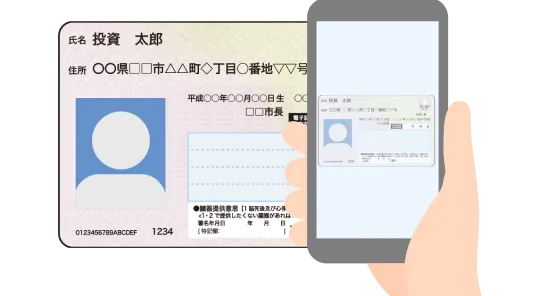
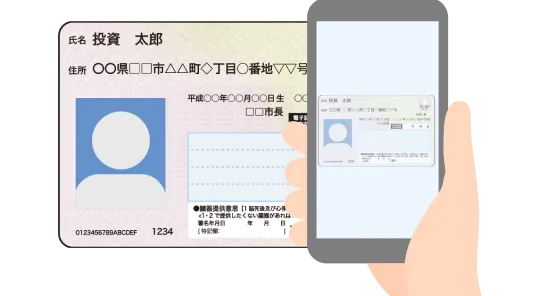
ステップ3

審査(当社)
当社にて審査を行います。
審査は最短15分で完了いたします。
- お申し込みの時間帯、当社審査状況等によっては、最短時間よりも時間を要します。

ステップ4

会員登録完了
利用サービスの選択
各種パスワードを設定後、ご利用するサービス(口座)を選択してください。

FX専用取引口座の開設
ステップ5

同意事項の同意(お客様)
FX専用取引口座の場合は同意事項にご同意後すぐに口座開設完了となります。

FX専用取引口座で
ご利用できるサービス
- FXネオ
- くりっく365
- 外為OP(バイナリーオプション)
- 外貨取扱サービス
証券取引口座を含む開設
ステップ5

追加でお客様情報の入力(お客様)
証券口座(CFD、株価指数バイナリーオプション、NISAも含む)の口座開設には追加での入力が必要です。案内に沿ってお客様情報を入力してください。

ステップ6

審査(当社)
当社にて審査を行います。
審査は最短2営業日で完了いたします。
- お申し込みの時間帯、当社審査状況等によっては、最短時間よりも時間を要します。

証券取引口座で
ご利用できるサービス
- FXネオ
- くりっく365
- 株価指数バイナリーオプション
- NISA
- 外貨取扱サービス
- 貸株サービス
- くりっく株365
- 外為OP(バイナリーオプション)
- 現物株
- CFD
- 信用取引
- 債券
- 投資信託
- 今回選択しなかったサービスは後からの申し込みも可能です。
- CFD取引口座、株価指数BO取引口座、NISA口座の開設には証券取引口座の開設が必要です。
- 「外為OP取引口座」「貸株サービス」「信用取引口座」「外国債券取引」「未成年口座」に関しては口座開設完了後に追加申し込みすることでご利用いただけます。
お取引開始までの期間
| FX取引口座のみ | 最短30分 |
|---|---|
| FX取引口座以外も選択 | 最短2営業日 |
口座開設に関する
よくあるご質問
よくあるご質問
- \最短5分で入力完了/
- 口座開設を申し込む無料
口座開設後の
入金・振替方法
取引を行うためには、開設した口座に入金を行っていただき、場合に応じて該当サービスの口座に振替を行う必要がございます。詳しくは下記をご確認ください
入出金・振替方法その他
注意事項
口座開設申込にあたっての受付基準は、以下をご確認ください。